想像一下:您的計算機上有一段精彩的視頻,您想與朋友分享,但有一個問題。影片採用 XviD 格式,該格式並不總是與他們的裝置相容。不過別擔心!這個問題有一個簡單的解決方案。您可以將該 XviD 影片轉換為廣泛接受的 MP4 格式。這樣,您就可以共享影片而不會出現任何相容性問題。
你可能會想, 如何將 XviD 轉換為 MP4?你是怎麼做到的?讓我們探索將 XviD 轉換為 MP4 的簡單步驟,並確保每個人都可以存取您的影片。
第 1 部分. 什麼是 XviD
XviD 是一種視訊編解碼器,是一種用於壓縮和解壓縮視訊檔案的技術。它有助於縮小視訊文件,同時仍保持良好的視訊品質。它可以幫助節省桌面上的儲存空間。將其視為一種工具,可以使影片更易於處理和共享,同時又不犧牲影像品質。
第 2 部分. 在桌面上將 XviD 轉換為 MP4
1.AVAide MP4轉換器
當您有 XviD 中的視頻,但您的電腦、手機或平板電腦不支援它時,您可以轉向 AVAide MP4 轉換。這是一個聰明的桌面程序,可以將您的 XviD 視訊轉換為 MP4,這是對您的設備超級友好的格式。
透過 AVAide MP4 Converter,您可以讓您的影片在任何地方播放,而無需任何技術難題。其出色的轉換功能可讓您將一種類型的影片變更為另一種類型的影片。它支援批量轉換,如果您想一次轉換多個文件,可以節省您的時間和精力。此外,它還提供基本的編輯功能,如裁剪、旋轉、效果、濾鏡等,以優化您的輸出外觀。太棒了,對吧?
以下是如何使用 AVAide MP4 Converter 將 XviD 檔案轉換為 MP4 格式:
步驟1從官方網站下載並安裝 AVAide MP4 Converter 在您的電腦上。完成後,啟動程序即可開始。
第2步前往 轉換器 標籤。然後,按一下 (+) 按鈕匯入您想要轉換的 XviD 影片檔案。
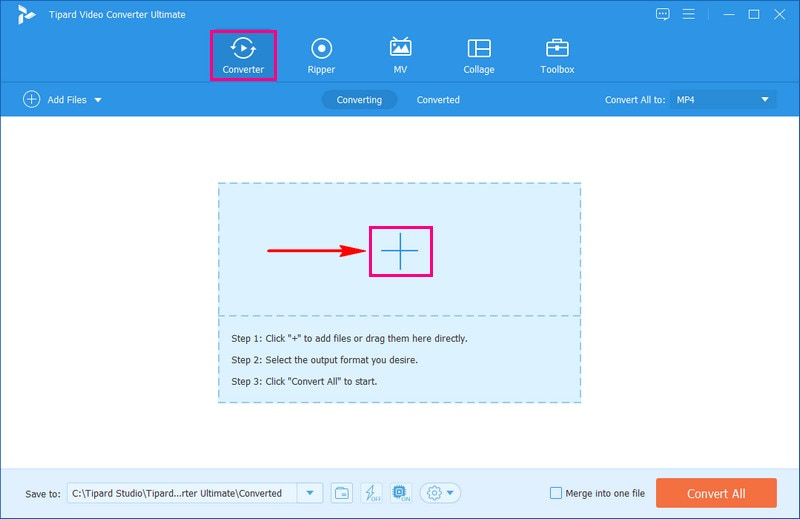
第 3 步點擊 輪廓 下拉式選單可存取視訊格式。在下面 視頻 選項,選擇 MP4 在格式清單中。
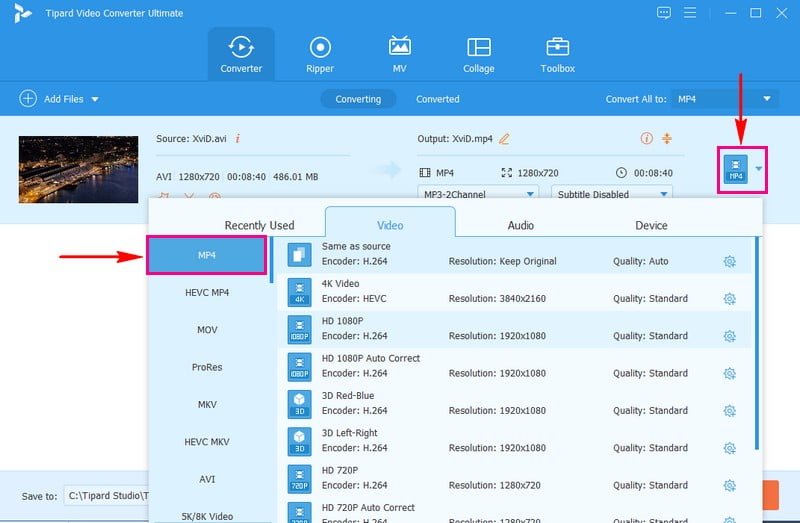
步驟4若要自訂輸出設置,請前往 齒輪 按鈕。您可以修改 視頻 和 聲音的 根據您的喜好進行選擇。更改後,按一下 創建新的 按鈕以應用更改。
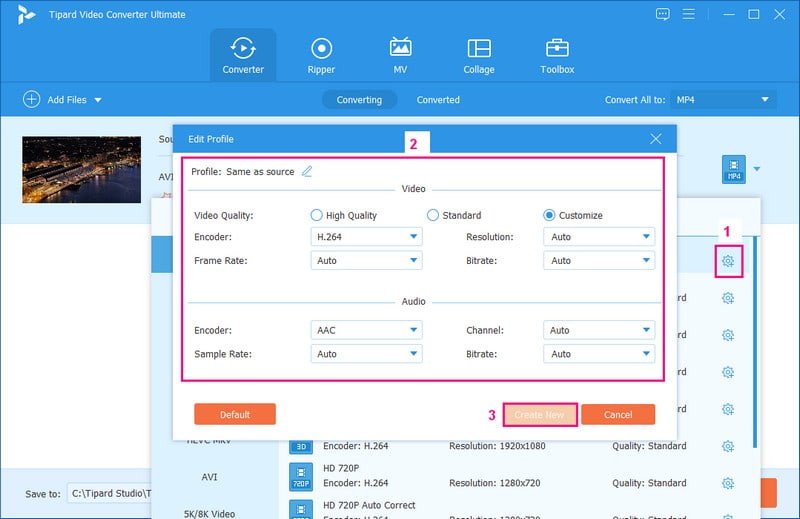
第 5 步或者,您可以透過點擊 棍棒 按鈕,代表 編輯。滿意後,點擊 全部轉換 按鈕開始轉換過程。然後,轉換後的輸出將保存在本機磁碟機上。
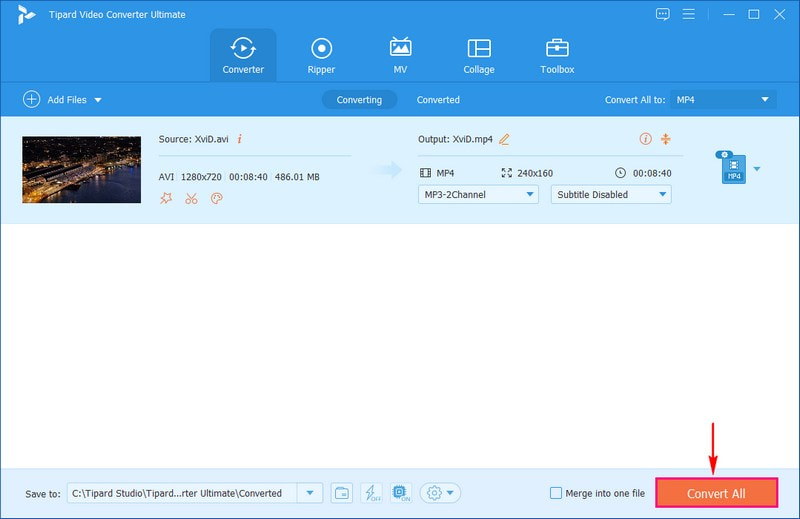
2.VLC
您是否有一堆無法在現代設備上播放的舊 XviD 影片?將它們轉換為 MP4 格式很容易,因此它們可以在任何地方使用。這一切都要歸功於一個名為 VLC 的便利工具。該程式不僅僅是一個普通的視頻播放器;它還可以做其他的事情。它可以將一種類型的影片轉換為另一種類型,就像將舊影片轉換為新影片一樣。此外,它是完全免費的,因此您無需支付任何費用即可使用它。
以下是如何使用 VLC 媒體播放器將 XviD 轉換為 MP4 的步驟:
步驟1免費從網路下載並安裝 VLC。
第2步在您的電腦上啟動 VLC。點選 媒體 在頂部。挑選 轉換/保存 從下拉清單中。點選 添加 並選擇您的 XviD 影片。
第 3 步下面,點擊 轉換/保存 按鈕。挑選 視頻 - H.264 + MP3 (MP4) 來自 輪廓 菜單。點選 瀏覽 選擇 MP4 檔案的儲存位置。
步驟4點擊 開始 將 XviD 轉換為 MP4。時間取決於視訊的長度和計算機的需求。

3. 手剎
HandBrake 是一款對您的影片非常有用的工具。它可以將您的影片從一種類型變更為另一種類型。因此,如果您的裝置無法播放某個視頻,Handbrake 可以將其轉換為可以運行的版本。令人印象深刻的是它可以將一種視訊檔案類型(如 XviD)更改為另一種類型(如 MP4)。如果您的影片無法在某些裝置上播放並且需要使其在任何地方都能播放,那麼這會很有幫助。
以下是如何使用 HandBrake 將 XviD 轉換為 MP4 的步驟:
步驟1從他們的網站免費獲取 HandBrake 並將其安裝在您的電腦上。
第2步啟動手煞車程序。點選 開源 並選擇您要轉換的 XviD 影片。
第 3 步選擇 MP4 將影片變更為 MP4 格式 預設 右側部分。在下面 來源,透過點選選擇儲存轉換後的 MP4 檔案的位置 瀏覽.
步驟4點擊 開始 開始轉換。這可能需要一些時間,具體取決於影片的大小。完成後,您的新 MP4 將位於您選擇的位置。

4. AVAide 免費在線視頻轉換器
您是否曾經想在不下載軟體的情況下將影片從 XviD 更改為 MP4?如果是這樣, AVAide 免費在線視頻轉換器 是來幫忙的!它就像是網路上影片的魔杖。您可以在網頁瀏覽器中使用它,而無需安裝任何東西。只需上傳您的 XviD 視頻,它就會將其轉換為 MP4。它快速、免費且超級方便。嘗試一下,並以您想要的格式觀看影片!
以下是如何使用 AVaide Free Video Converter Online 將 XviD 線上轉換為 MP4:
步驟1造訪 AVAide Free Video Converter Online 的官方網站。
第2步點擊 添加您的文件 按鈕上傳您想要轉換的 XviD 檔案。

第 3 步選擇 MP4 從螢幕底部的格式清單中。

步驟4點擊 齒輪 影片檔案旁邊的按鈕可更改 視頻 和 聲音的 根據您的要求進行設定。

第 5 步確定後,點選 兌換 按鈕開始轉換過程。之後,轉換後的 MP4 將保存在本機磁碟機上。

第 3 部分. 在 Android 上將 XviD 轉換為 MP4
您是否曾經希望能夠將 Android 裝置上的 XviD 影片轉換為廣泛相容的 MP4 格式?嗯,你的願望即將實現!想像一下,您的指尖擁有一個強大的視訊轉換工具。 Video Converter 是一款適用於 Android 的 XviD 到 MP4 轉換器,就像您口袋裡的視訊嚮導。您可以輕鬆地將 XviD 影片變更為 MP4 等。該應用程式設計為用戶友好型,使視訊轉換變得簡單且易於存取。
步驟1從 Google Play 商店下載影片轉換器。安裝後啟動應用程式。
第2步透過點擊 (+) 按鈕。
第 3 步尋找輸出格式並選擇 MP4.
步驟4按 開始 開始該過程。該應用程式會將您的影片更改為 MP4。
第 5 步完成後,在應用程式或 Android 的指定輸出資料夾中找到 MP4 版本。

第 4 部分. 有關將 XviD 轉換為 MP4 的常見問題解答
FFmpeg XviD 到 MP4 的轉換如何進行?
首先,在您的電腦或裝置上下載並安裝 FFmpeg。開啟命令提示字元或終端機。鍵入以下指令:ffmpeg -i inputfile.avi outputfile.mp4。然後,將 inputfile.avi 替換為 XviD 檔案的名稱,將 outputfile.mp4 替換為您想要的 MP4 檔案名稱。按下“Enter”,FFmpeg 會將您的 XviD 影片轉換為 MP4。
我可以一次將多個 XviD 影片轉換為 MP4 嗎?
是的!您可以使用 AVAide MP4 轉換器同時將多個 XviD 視訊轉換為 MP4,而不會出現錯誤。
將 XviD 轉換為 MP4 時應選擇哪些設定才能保持良好的品質?
選擇符合您偏好的設定。一般來說,H.264 編解碼器和高位元率是保持品質的好選擇。
將 XviD 轉換為 MP4 需要多長時間?
將影片變更為不同格式所需的時間取決於檔案的大小和複雜程度。小影片可以在幾分鐘內快速完成,但較大的影片可能需要更多時間。
轉換過程中我的影片品質會受到影響嗎?
通常,如果您在更改影片時選擇了正確的選項,則不會損失太多品質。然而,選擇正確的設定對於保持視訊美觀至關重要。
總之,學習 如何將 XviD 轉換為 MP4 有助於確保各種設備之間的兼容性和更好的視訊播放。為了讓此轉換任務更加容易和高效,您可以考慮使用 AVAide MP4 轉換器。這個用戶友好的程式提供了一個方便可靠的解決方案,將您的 XviD 視訊轉換為 MP4 格式。它使您可以更輕鬆地欣賞視頻,而無需擔心相容性問題。
一款多功能 MP4 轉換器,可將任何視頻格式轉換為具有高輸出質量的 MP4。



 安全下載
安全下載


